晶格化背景图形怎么做AI制作晶格化图形的方法
设·集合小编 发布时间:2023-03-08 15:39:18 1757次最后更新:2024-03-08 11:00:45
AI是我们常用的矢量图片编辑软件,我们经常用它来制作一些精美好看的海报和logo,在我们平时的生活中看到的很多好看的海报和logo很多都是用AI软件做出来的,我们也经常用AI来和我们的PS软件进行一个配合,完成我们的平面设计的工作,今天小编为大家带来的是AI软件制作晶格化背景效果的具体方法,赶快来看看吧!

1.首先第一步,我们先选择背景图,然后我们再选择矩形工具。
2.然后我们再画一个矩形,接下来我们再给它填充一个渐变色,这里我们可以将这个图形更改为-90度,然后我们再将左边填充一个青色。
3.下一步,我们将中间填充一个深一点的蓝色,将最右边填充一个黑色。
4.然后我们将中间的这个蓝色的位置,设置成45%左右,这里我们不要放在最中间。
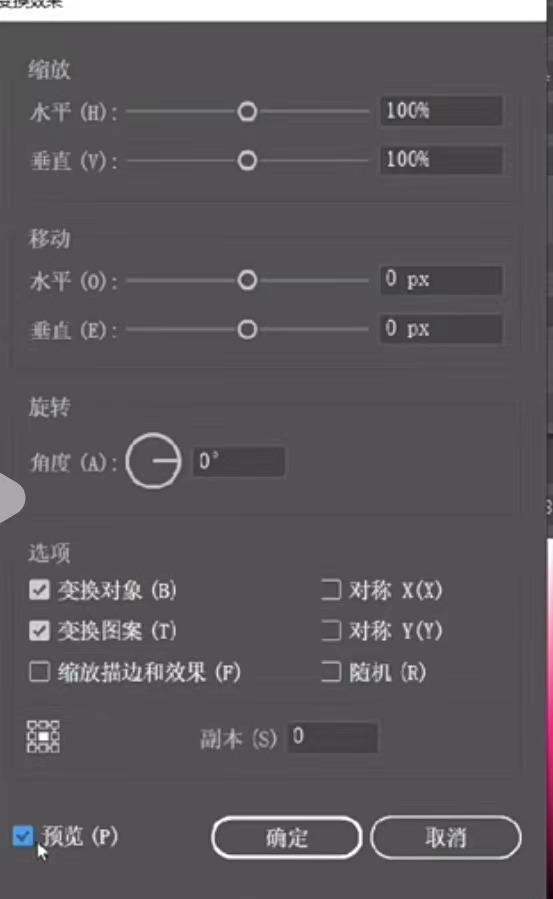
5.接下来,我们找到效果,点击像素-晶格化,然后我们再点击一下这个加号,现在可以缩小看一下整体的效果。
6.这里的数值我们不需要设置很大,可以从小一点的数值开始设置,下面就是这个格子的这个大小。
7.下一步我们根据自己想要的来,然后我们找到对象扩展外观,扩展完成之后现在就可以看到画面中就是一张图片了。
以上就是小编为大家带来的,关于AI制作晶格化图形的方法,赶快和小编一起来学习,把这个教程收藏起来吧,希望对正在学习AI软件的小伙伴们有所帮助哦!



微信扫码插画课,免费报名
 现在报名赠临摹画稿 笔刷大礼包
现在报名赠临摹画稿 笔刷大礼包
 视觉设计
平面设计
海报设计
AI
视觉设计
平面设计
海报设计
AI - 上一篇:AI制作膨胀海报的方法 膨胀海报怎么做
- 下一篇:Ai如何使用钢笔工具?
相关文章
广告位


评论列表